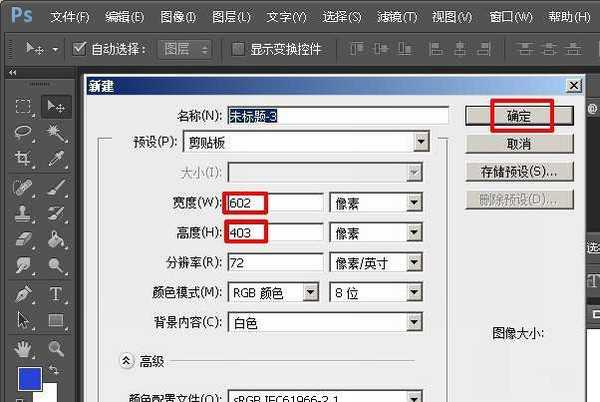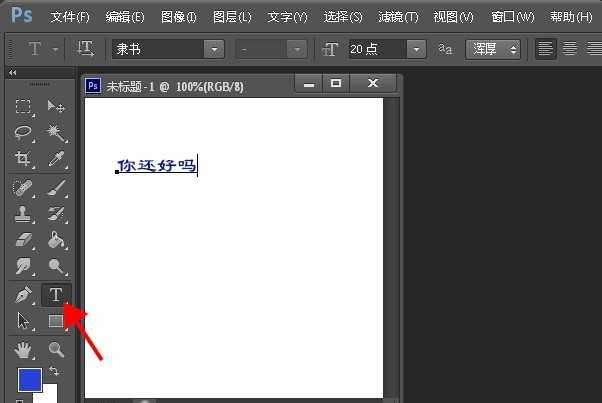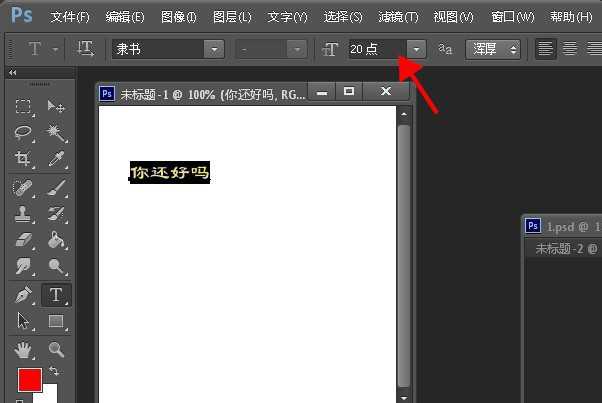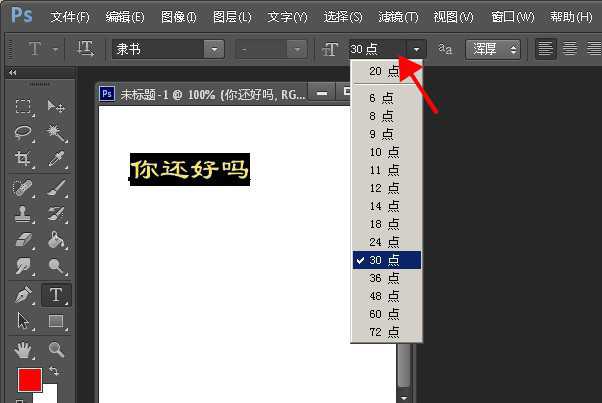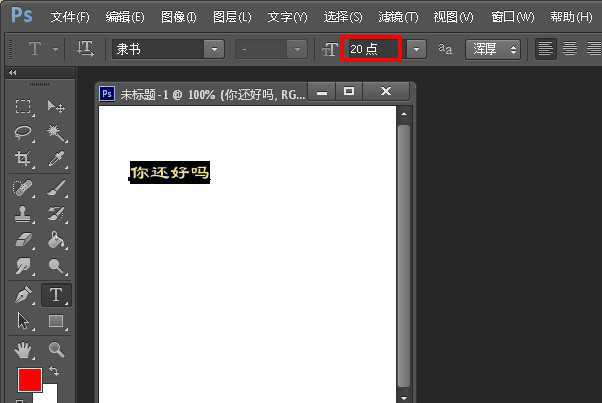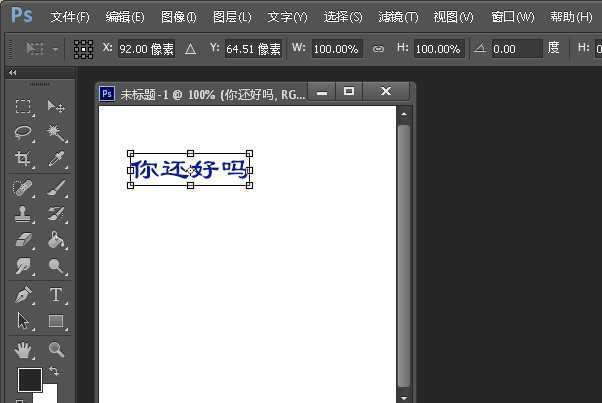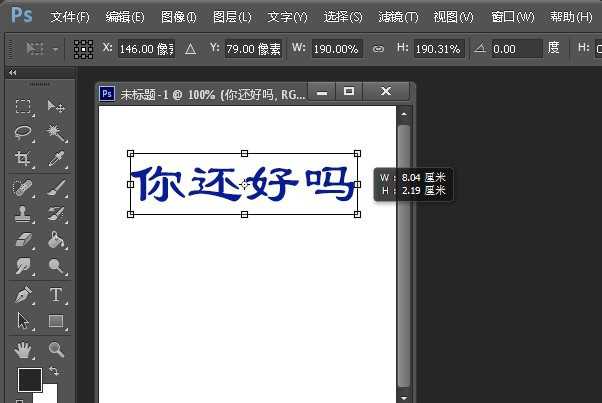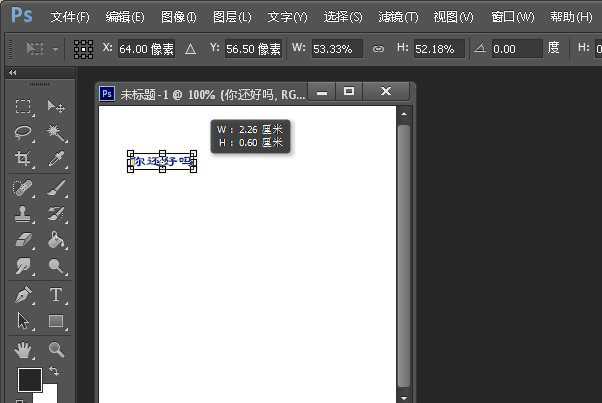幽灵资源网 Design By www.bzswh.com
有时候需要将图片中的字体放大缩小。这时候我们就可以用到Photoshop,那么,怎样用ps放大字体?接下来就演示一下操作步骤
1、打开电脑的Photoshop后,通过Ctrl+N,输入画布尺寸,点击确定,新建画布。
2、创建画布后,点击左侧的文本输入工具。
第一种方法:设置文字大小(可手动输入数值)
3、输入文字后并选中,点击上方的文字大小。
4、点击后,点击三角选择下方你需要的的文字大小,即可将文字进行放大或缩小。或者可以直角点击字体数值,自己输入需要的数字。
第二种方法:使用自由变换工具(快捷方式:Ctrl+T)
5、或者,可以选中文字图层,按下Ctrl+T。
6、按住shift键(不要放手),将文字外的变形框进行拖拽,就可以对文字调整字体到自己需要的大小。
以上就是小编为大家带来的两种PhotoShop调整/缩放字体大小的方法了,希望可以帮助到大家。
幽灵资源网 Design By www.bzswh.com
广告合作:本站广告合作请联系QQ:858582 申请时备注:广告合作(否则不回)
免责声明:本站文章均来自网站采集或用户投稿,网站不提供任何软件下载或自行开发的软件! 如有用户或公司发现本站内容信息存在侵权行为,请邮件告知! 858582#qq.com
免责声明:本站文章均来自网站采集或用户投稿,网站不提供任何软件下载或自行开发的软件! 如有用户或公司发现本站内容信息存在侵权行为,请邮件告知! 858582#qq.com
幽灵资源网 Design By www.bzswh.com
暂无评论...